Postoje šanse da ćete vidjeti poruku o pogrešci svaki put kada pokušate pokrenuti aplikaciju Paint 3D. Ovo je često pitanje o kojem se izvještava kasno. Možda ćete vidjeti poruku o pogrešci koja kaže - "Paint 3D trenutno nije dostupan na vašem računu. Evo koda pogreške u slučaju da vam treba 0x803F8001.”
Ne brinite jer postoji nekoliko metoda pomoću kojih možete riješiti ovaj problem. Međutim, prije nego što slijedite korake u nastavku, napravite sigurnosnu kopiju spremljenih Paint 3D projekata sa svim 3D modelima koje ste stvorili.
Sada ćemo vidjeti kako riješiti problem.
1. metoda: Kako ispraviti sve pogreške u programu Paint 3D pomoću koda 0x803F8001 u sustavu Windows 10 putem aplikacije Postavke
Korak 1: Klikni na Windows ikonu na vašem radna površina i kliknite na Postavke u kontekstnom izborniku, smještenom iznad Vlast opcija.

Korak 2: U Postavke kliknite prozor Aplikacije opcija.
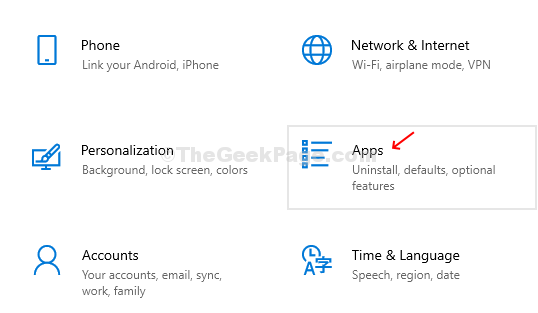
Korak 3: Dalje, u Aplikacije kliknite prozor Aplikacije i značajke na lijevoj strani okna, a na desnoj strani okna pomaknite se prema dolje i ispod
Aplikacije i značajke presjek i tip Oboji 3D u traži kutija. Kliknite na Oboji 3D a zatim kliknite na Napredne opcije.
Korak 4: U sljedećem prozoru pomaknite se prema dolje i kliknite na Resetirati dugme. Zatim pritisnite Resetirati u retku. Izbrisat će sve podatke aplikacije u vašem sustavu, zajedno sa postavkama i pojedinostima prijave.
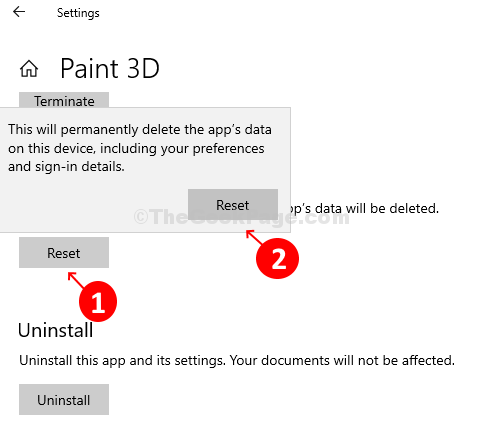
Možete pokušati odmah otvoriti aplikaciju Paint 3D. Trebalo bi dobro raditi.
2. metoda: Kako ispraviti sve pogreške u programu Paint 3D pomoću koda 0x803F8001 u sustavu Windows 10 pomoću vraćanja sustava Windows Store
Ovaj korak pomaže uklanjanju bilo koje predmemorije iz trgovine Windows ako je Spremi je oštećen iz bilo kojeg razloga i prisiljava Oboji 3D da prestanu raditi.
Korak 1: pritisni Windows tipka + R zajedno na tipkovnici i pritisnite Unesi otvoriti Trčanje kutija. Tip WSReset.exe u okvir za pretraživanje i pritisnite Unesi.
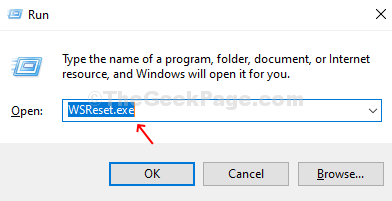
Korak 2: Otvara Windows spremi naredbeni prozor. Potrebno je neko vrijeme da resetirate Microsoft Store. Nakon što je resetiranje završeno, automatski će se otvoriti Spremi prozor.
3. metoda: Kako ispraviti sve pogreške u programu Paint 3D pomoću koda 0x803F8001 u sustavu Windows 10 pomoću Powershell-a
Korak 1: Klikni na Windows ikonu na vašem Radna površina i tip Powershell u okviru za pretraživanje. Desnom tipkom miša kliknite rezultat i kliknite na Pokreni kao administrator.
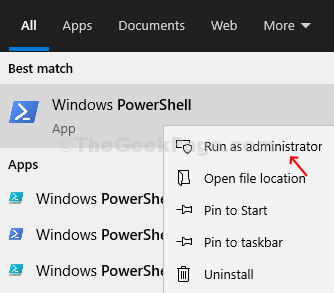
Korak 2: The Powershell otvara se prozor s administratorskim pravima. U Powershell prozor, pokrenite donju naredbu i pritisnite Unesi:
Get-AppxPackage Microsoft. MSPaint | Ukloni-AppxPackage
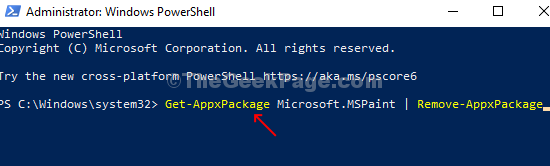
Jednom kada naredba dovrši Resetirati, zatvori Powershell prozor. Vaša je aplikacija sada potpuno deinstalirana.
Korak 3: Sada idite na Microsoft Store i potražite Oboji 3D app. Kliknite rezultat i kliknite na Dobiti gumb za preuzimanje Oboji 3D opet.
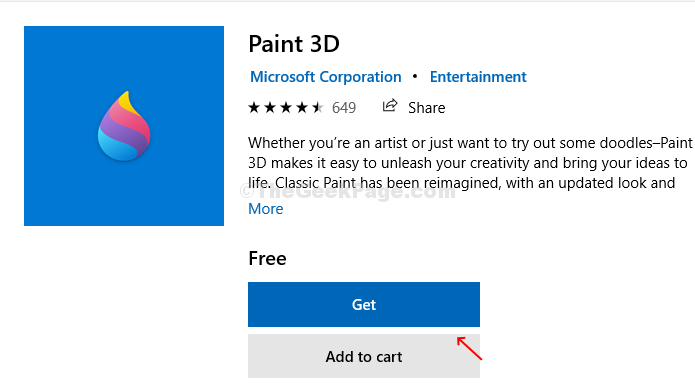
To je otprilike to! Sada biste trebali biti u mogućnosti koristiti Oboji 3D bez ikakvih gnjavaža.


